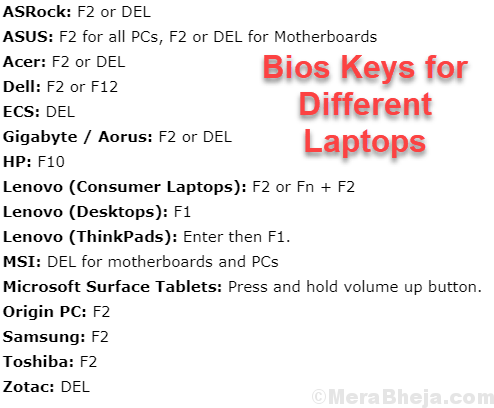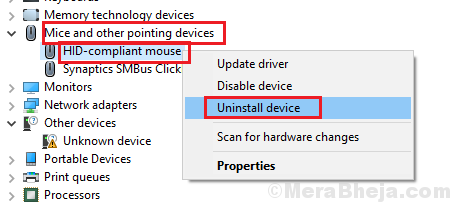استخدم تطبيق الخدمات لتعطيله
- تسهل خدمة AllJoyn Router الاتصال والتفاعل بين الأجهزة والتطبيقات عبر شبكة محلية.
- يسمح هذا المكون من نظام التشغيل Windows للأجهزة بمشاركة البيانات والموارد.

Xالتثبيت عن طريق النقر فوق ملف التنزيل
- تنزيل DriverFix (ملف تنزيل تم التحقق منه).
- انقر ابدأ المسح للعثور على جميع السائقين الإشكاليين.
- انقر تحديث برامج التشغيل للحصول على إصدارات جديدة وتجنب أعطال النظام.
- تم تنزيل DriverFix بواسطة 0 القراء هذا الشهر.
إذا واجهت خدمة AllJoyn Router وكنت تتساءل عن ماهيتها ، فيمكن أن يساعدك هذا الدليل! سوف نستكشف الغرض من خدمة AllJoyn Router ووظائفها ونناقش ما إذا كان يجب عليك التفكير في تعطيلها على جهاز الكمبيوتر الذي يعمل بنظام Windows.
ما هي خدمة AllJoyn Router؟
خدمة AllJoyn Router Service هي أحد مكونات نظام التشغيل Windows التي تسهل الاتصال والتفاعل بين الأجهزة والتطبيقات على شبكة محلية.
إنه جزء من إطار عمل AllJoyn ، وهو إطار عمل برمجي مفتوح المصدر تم تطويره بواسطة AllSeen Alliance (وهو الآن جزء من مؤسسة Open Connectivity Foundation).
الغرض الأساسي من خدمة AllJoyn Router هو تمكين الاتصال والتشغيل البيني السلس بين الأجهزة التي تدعم إطار عمل AllJoyn.
هذه الخدمة مفيدة بشكل خاص في سياق إنترنت الأشياء (IoT) ، حيث تحتاج الأجهزة والأنظمة المختلفة إلى التفاعل وتبادل المعلومات.
من المهم ملاحظة أن خدمة AllJoyn Router يتم تمكينها افتراضيًا على أجهزة Windows ، لأنها توفر التوافق والدعم للتطبيقات التي تعتمد على إطار عمل AllJoyn.
ومع ذلك ، إذا كنت لا تستخدم التطبيقات أو الأجهزة التي تعتمد على إطار عمل AllJoyn ، فقد يكون لتعطيل الخدمة تأثير ضئيل ويمكن حفظ موارد النظام الاستخدام. لمعرفة كيفية القيام بذلك ، انتقل إلى القسم التالي.
كيف يمكنني تعطيل خدمة AllJoyn Router؟
1. استخدم تطبيق الخدمات
- يضعط شبابيك + ر لفتح ملف يجري صندوق المحادثة.

- يكتب services.msc وانقر نعم لفتح ملف خدمات برنامج.
- حدد موقع وانقر نقرًا مزدوجًا خدمة AllJoyn Router لفتح ملكيات.

- انتقل إلى نوع بدء التشغيل، ومن القائمة المنسدلة ، حدد عاجز.

- انقر يتقدم، ثم نعم لحفظ التغييرات.
- ما هو Dashost.exe وكيفية تعطيله
- عنوان MAC البديل: كيفية إنشاء واحد على Xbox
2. استخدم تطبيق إدارة المهام
- يضعط كنترول + يحول + خروج مفاتيح لفتح مدير المهام برنامج.
- اذهب إلى تفاصيل علامة التبويب ، حدد موقع راوتر اولجوين، انقر بزر الماوس الأيمن فوقه وحدد افتح مكان ملف.

- العودة إلى مدير المهام، انقر بزر الماوس الأيمن فوق ملف راوتر اولجوين مرة أخرى ، وحدد إنهاء المهمة.

- انتقل إلى موقع الملف واحذف الملف نهائيًا.
يمكن أن يساعدك فهم دور خدمة AllJoyn Router في اتخاذ قرارات مستنيرة بشأن أهميته وما إذا كان يجب تمكينه أو تعطيله بناءً على احتياجاتك الخاصة و التفضيلات.
إذن ، هذه هي الطرق لتعطيل خدمة AllJoyn Router بشكل مؤقت ودائم.
إذا كنت تريد أن تعرف عن الخدمات التي يمكنك تعطيلها بأمان على Windows 11 دون إعاقة عمل جهاز الكمبيوتر الخاص بك ، ننصحك بقراءة هذا الدليل.
لا تتردد في تزويدنا بأي معلومات ونصائح وتجربتك مع الموضوع في قسم التعليقات أدناه.
هل ما زلت تواجه مشكلات؟ قم بإصلاحها باستخدام هذه الأداة:
برعاية
يمكن حل بعض المشكلات المتعلقة ببرنامج التشغيل بشكل أسرع باستخدام أداة مخصصة. إذا كنت لا تزال تواجه مشكلات مع برامج التشغيل الخاصة بك ، فما عليك سوى تنزيلها دريفكس والحصول عليه وتشغيله ببضع نقرات. بعد ذلك ، دعها تتولى وتصلح جميع أخطائك في لمح البصر!